|
ą» ąĮą░čćąĖąĮą░ą╗ čĆą░ąĘčĆą░ą▒ą░čéčŗą▓ą░čéčī ą┐ą╗ą░čéčā ą▓ ą▒ąĄčüą┐ą╗ą░čéąĮąŠą╣ ą▓ąĄčĆčüąĖąĖ CadSoft Eagle. ąæąĄčüą┐ą╗ą░čéąĮą░čÅ ą▓ąĄčĆčüąĖčÅ ą┐ąŠąĘą▓ąŠą╗čÅą╗ą░ ąĖčüą┐ąŠą╗čīąĘąŠą▓ą░čéčī č鹊ą╗čīą║ąŠ 2 čüąĖą│ąĮą░ą╗čīąĮčŗčģ čüą╗ąŠčÅ (Top ąĖ Bottom), ąĖ ąĮąĄ ą┤ą░ą▓ą░ą╗ą░ ąĖčüą┐ąŠą╗čīąĘąŠą▓ą░čéčī ą┐čĆąŠą╝ąĄąČčāč鹊čćąĮčŗąĄ čüąĖą│ąĮą░ą╗čīąĮčŗąĄ čüą╗ąŠąĖ Route2 .. Route15 - čŹčéąĖ čüą╗ąŠąĖ ą╝ąŠąČąĮąŠ ąĖčüą┐ąŠą╗čīąĘąŠą▓ą░čéčī ą▓ ą┐ą╗ą░čéąĮąŠą╣ ą▓ąĄčĆčüąĖąĖ Eagle. ąóąĄą┐ąĄčĆčī čā ą╝ąĄąĮčÅ ąĄčüčéčī ą╗ąĖčåąĄąĮąĘąĖąŠąĮąĮą░čÅ, ą┐ąŠą╗ąĮą░čÅ ą▓ąĄčĆčüąĖčÅ Eagle. ąÜą░ą║ ą╝ąŠąČąĮąŠ ą┤ąŠą▒ą░ą▓ąĖčéčī ą▓ ą╝ąŠčÄ ą┐ąĄčćą░čéąĮčāčÄ ą┐ą╗ą░čéčā čŹčéąĖ ą┤ąŠą┐ąŠą╗ąĮąĖč鹥ą╗čīąĮčŗąĄ čüąĖą│ąĮą░ą╗čīąĮčŗąĄ čüą╗ąŠąĖ (čģąŠčéčÅ ą▒čŗ ąĮąĄčüą║ąŠą╗čīą║ąŠ), ą┐ąŠč鹊ą╝čā čćč鹊 ą▓ ą╝ąŠąĄą╣ čĆą░ąĘčĆą░ą▒ąŠčéą║ąĄ ą┐ą╗ą░čéčŗ, ą║ąŠč鹊čĆčāčÄ čÅ ąĮą░čćą░ą╗ ą┤ąĄą╗ą░čéčī ą▓ ą▒ąĄčüą┐ą╗ą░čéąĮąŠą╣ ą▓ąĄčĆčüąĖąĖ, čŹčéąĖčģ čüą╗ąŠąĄą▓ ąĮąĄčé?
ąÆčüąĄą│ąŠ ą▓ Eagle ą╝ąŠąČąĮąŠ ąŠą┐čĆąĄą┤ąĄą╗ąĖčéčī ą┤ąŠ 16 čüąĖą│ąĮą░ą╗čīąĮčŗčģ čüą╗ąŠąĄą▓, ą┐čĆąŠąĮčāą╝ąĄčĆąŠą▓ą░ąĮąĮčŗčģ ąŠčé 1 ą┤ąŠ 16: Top (1), Route2 (2), Route3 (3), ..., Route15 (15) ąĖ Bottom (16) [1]. ąśąĘąĮą░čćą░ą╗čīąĮąŠ ą▓ ą▒ąĄčüą┐ą╗ą░čéąĮąŠą╣ ą▓ąĄčĆčüąĖąĖ Eagle čüčāčēąĄčüčéą▓čāčÄčé č鹊ą╗čīą║ąŠ čüąĖą│ąĮą░ą╗čīąĮčŗąĄ čüą╗ąŠąĖ Top (1) ąĖ Bottom (16). ąöąŠą▒ą░ą▓ąĖčéčī čüą╗ąŠąĖ Route2 .. Route15 ą╝ąŠąČąĮąŠ ą▓ ą┤ąĖą░ą╗ąŠą│ąĄ ąĮą░čüčéčĆąŠą╣ą║ąĖ ą┐čĆą░ą▓ąĖą╗ ą┤ąĖąĘą░ą╣ąĮą░ DRC (Design Rules Check), ąĘą░ą║ą╗ą░ą┤ą║ą░ Layers, ąĮąŠ ą┤ąĄą╗ą░ąĄčéčüčÅ čŹč鹊 ąĮąĄ čüąŠą▓čüąĄą╝ ąŠč湥ą▓ąĖą┤ąĮčŗą╝ čüą┐ąŠčüąŠą▒ąŠą╝.
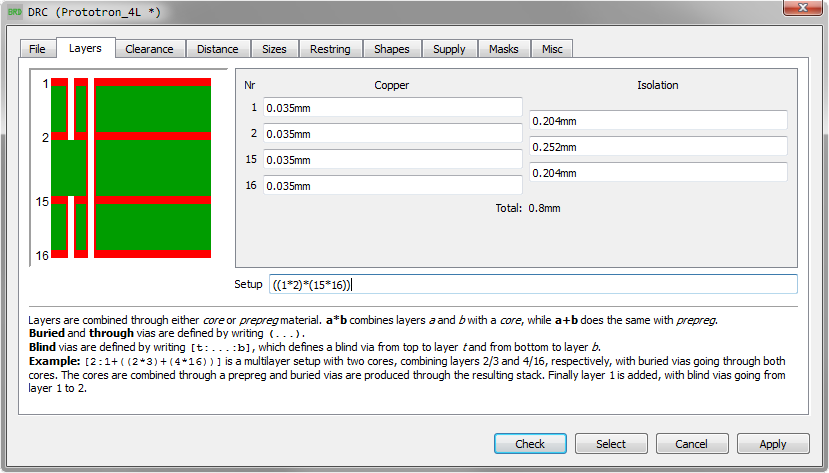
ąŚą┤ąĄčüčī ąŠą┐čĆąĄą┤ąĄą╗ąĄąĮčŗ čüą╗ąŠąĖ, ą║ąŠč鹊čĆčŗąĄ ą┐ąĄčćą░čéąĮą░čÅ ą┐ą╗ą░čéą░ (PCB) čĆąĄą░ą╗čīąĮąŠ ąĖčüą┐ąŠą╗čīąĘčāąĄčé ą┤ą╗čÅ čåąĄą┐ąĄą╣ čüąĖą│ąĮą░ą╗ąŠą▓, ą║ą░ą║ąŠą╣ č鹊ą╗čēąĖąĮčŗ ą┤ąŠą╗ąČąĮčŗ ą▒čŗčéčī čüą╗ąŠąĖ ą╝ąĄą┤ąĖ ąĖ ąĖąĘąŠą╗čÅčåąĖąŠąĮąĮąŠą│ąŠ ą╝ą░č鹥čĆąĖą░ą╗ą░, ąĖ ą║ą░ą║ąŠą│ąŠ ą▓ąĖą┤ą░ ą┐ąĄčĆąĄčģąŠą┤ąĮčŗąĄ ąŠčéą▓ąĄčĆčüčéąĖčÅ (via) ą╝ąŠąČąĮąŠ čĆą░ąĘą╝ąĄčēą░čéčī. ą×ą▒čĆą░čéąĖč鹥 ą▓ąĮąĖą╝ą░ąĮąĖąĄ, čćč鹊 čŹč鹊 ąŠčéąĮąŠčüąĖčéčüčÅ č鹊ą╗čīą║ąŠ ą║ čĆąĄą░ą╗čīąĮčŗą╝ via; čéą░ą║ čćč鹊 ą┤ą░ąČąĄ ąĄčüą╗ąĖ ąĮąĄ ą▒čāą┤ąĄčé čĆą░ąĘčĆąĄčłąĄąĮąŠ ąĖčüą┐ąŠą╗čīąĘąŠą▓ą░čéčī via ą┤ą╗čÅ čüą╗ąŠąĄą▓ 1 .. 16, ą║ąŠąĮčéą░ą║čéąĮčŗąĄ ą┐ą╗ąŠčēą░ą┤ą║ąĖ ą┤ąĄčéą░ą╗ąĄą╣ čüąŠ čüą║ą▓ąŠąĘąĮčŗą╝ąĖ ąŠčéą▓ąĄčĆčüčéąĖčÅą╝ąĖ ą┤ą╗čÅ ąĮąŠąČąĄą║ (pad) ą▓čüąĄ čĆą░ą▓ąĮąŠ ą╝ąŠąČąĮąŠ ąĖčüą┐ąŠą╗čīąĘąŠą▓ą░čéčī ąĮą░ ą▓čüąĄčģ čüą╗ąŠčÅčģ.
ąØą░čüčéčĆąŠą╣ą║ą░ čüą╗ąŠąĄą▓ ąĘą░ą┤ą░ąĄčéčüčÅ čüčéčĆąŠą║ąŠą╣ ą▓ ą┐ąŠą╗ąĄ ą▓ą▓ąŠą┤ą░ "Setup". ąŁčéą░ čüčéčĆąŠą║ą░ čüąŠčüč鹊ąĖčé ąĖąĘ ą┐ąŠčüą╗ąĄą┤ąŠą▓ą░č鹥ą╗čīąĮąŠčüčéąĖ ąĮąŠą╝ąĄčĆąŠą▓ čüą╗ąŠąĄą▓, čĆą░ąĘą┤ąĄą╗ąĄąĮąĮčŗčģ ą┤čĆčāą│ ąŠčé ą┤čĆčāą│ą░ čüąĖą╝ą▓ąŠą╗ą░ą╝ąĖ '*' ąĖą╗ąĖ '+', ą│ą┤ąĄ '*' ąŠąĘąĮą░čćą░ąĄčé ąŠčüąĮąŠą▓ąĮąŠą╣ ą╝ą░č鹥čĆąĖą░ą╗ PCB (čé. ąĄ. čŹč鹊 čüč鹥ą║ą╗ąŠč鹥ą║čüč鹊ą╗ąĖčé, ąŠą▒čŗčćąĮąŠ ą╝ą░čĆą║ąĖ FR4 ąĖą╗ąĖ čćč鹊-č鹊 ąĮą░ą┐ąŠą┤ąŠą▒ąĖąĄ), ąĖ '+' ąŠąĘąĮą░čćą░ąĄčé čüą╗ąŠą╣ ą┐čĆąĄą┐čĆąĄą│ą░ (ąĖą╗ąĖ ą╗čÄą▒ąŠą│ąŠ ą┤čĆčāą│ąŠą│ąŠ čéąĖą┐ą░ ąĖąĘąŠą╗čÅčåąĖąŠąĮąĮąŠą│ąŠ ą╝ą░č鹥čĆąĖą░ą╗ą░). ą¤ąŠčüą╗ąĄą┤ąŠą▓ą░č鹥ą╗čīąĮąŠčüčéčī ąŠčüąĮąŠą▓ąĮąŠą│ąŠ ą╝ą░č鹥čĆąĖą░ą╗ą░ ąĖ ą┐čĆąĄą┐čĆąĄą│ą░ ąĮąĄ ąĖą│čĆą░ąĄčé ąĮąĖą║ą░ą║ąŠą╣ čĆąŠą╗ąĖ ą▓ Eagle, ą║čĆąŠą╝ąĄ ą║ą░ą║ ąĮą░ąĘąĮą░č湥ąĮąĖčÅ čåą▓ąĄč鹊ą▓ ą┐čĆąĖ ąŠč鹊ą▒čĆą░ąČąĄąĮąĖąĖ čüą╗ąŠąĄą▓ ą▓ ą▓ąĄčĆčģąĮąĄą╣ ą╗ąĄą▓ąŠą╣ čćą░čüčéąĖ ąĘą░ą║ą╗ą░ą┤ą║ąĖ Layers ą┤ąĖą░ą╗ąŠą│ą░ DRC (čĆąĄą░ą╗čīąĮą░čÅ ą║ąŠąĮčäąĖą│čāčĆą░čåąĖčÅ ąĖ čéąĖą┐ ąĖąĘąŠą╗čÅčåąĖąŠąĮąĮčŗčģ čüą╗ąŠąĄą▓ čéčĆąĄą▒čāąĄčé čüąŠą│ą╗ą░čüąŠą▓ą░ąĮąĖčÅ čü ą┐čĆąŠąĖąĘą▓ąŠą┤ąĖč鹥ą╗ąĄą╝ PCB, čé. ąĄ. čü ąĘą░ą▓ąŠą┤ąŠą╝, ą│ą┤ąĄ ąÆčŗ ąĘą░ą║ą░ąĘčŗą▓ą░ąĄč鹥 ą┐ąĄčćą░čéąĮčŗąĄ ą┐ą╗ą░čéčŗ). ą¤ąĄčĆąĄčģąŠą┤ąĮčŗąĄ ąŠčéą▓ąĄčĆčüčéąĖčÅ (via) ąŠą┐čĆąĄą┤ąĄą╗ąĄąĮčŗ ą▓ąĘčÅčéąĖąĄą╝ čüą╗ąŠąĄą▓ ą▓ ą║čĆčāą│ą╗čŗąĄ čüą║ąŠą▒ą║ąĖ (...). ąóą░ą║ąĖą╝ ąŠą▒čĆą░ąĘąŠą╝, čüčéčĆąŠą║ą░ setup
ą▒čāą┤ąĄčé ąŠąĘąĮą░čćą░čéčī 2 čüą╗ąŠčÅ ąĮą░ ą┐ą╗ą░č鹥 čü ąĖčüą┐ąŠą╗čīąĘąŠą▓ą░ąĮąĖąĄą╝ čüą╗ąŠąĄą▓ 1 ąĖ 16 (Top ąĖ Bottom), ąĖ ą┐ąĄčĆąĄčģąŠą┤ąĮčŗąĄ ąŠčéą▓ąĄčĆčüčéąĖčÅ (via) ą▒čāą┤čāčé ą┐čĆąŠčģąŠą┤ąĖčéčī č湥čĆąĄąĘ ą▓ąĄčüčī ąĖąĘąŠą╗čÅčåąĖąŠąĮąĮčŗą╣ ą╝ą░č鹥čĆąĖą░ą╗ ą┐ą╗ą░čéčŗ, ąĮą░čüą║ą▓ąŠąĘčī (čŹč鹊 ą║ąŠąĮčäąĖą│čāčĆą░čåąĖčÅ ą┐ąŠ čāą╝ąŠą╗čćą░ąĮąĖčÄ ą┤ą╗čÅ ą┤ą▓čāčģčüą╗ąŠą╣ąĮčŗčģ ą┐ą╗ą░čé). ąÜąŠą│ą┤ą░ ąĖčüą┐ąŠą╗čīąĘčāąĄčéčüčÅ ą╝ąĮąŠą│ąŠčüą╗ąŠą╣ąĮą░čÅ ą┐ą╗ą░čéą░, č鹊 čüčéčĆąŠą║ą░ setup ą┤ąŠą╗ąČąĮą░ ą▓čŗą│ą╗čÅą┤ąĄčéčī ą┐čĆąĖą╝ąĄčĆąĮąŠ čéą░ą║:
ąŚą┤ąĄčüčī ąĘą░ą┤ą░ąĮą░ 4-čüą╗ąŠą╣ąĮą░čÅ ą┐ą╗ą░čéą░ čü ą┐ą░čĆą░ą╝ąĖ čüą╗ąŠąĄą▓ 1/2 ąĖ 15/16, ą╝ąĄąČą┤čā ą║ąŠč鹊čĆčŗą╝ąĖ ąĮą░čģąŠą┤ąĖčéčüčÅ ąŠčüąĮąŠą▓ąĮąŠą╣ ą╝ą░č鹥čĆąĖą░ą╗ (čüč鹥ą║ą╗ąŠč鹥ą║čüč鹊ą╗ąĖčé), čü ą┐ąĄčĆąĄčģąŠą┤ąĮčŗą╝ąĖ ąŠčéą▓ąĄčĆčüčéąĖčÅą╝ąĖ (čéą░ą║ ąĮą░ąĘčŗą▓ą░ąĄą╝čŗąĄ ą▓čüčéčĆąŠąĄąĮąĮčŗąĄ, ą┐ąĄčĆąĄčģąŠą┤ąĮčŗąĄ ąŠčéą▓ąĄčĆčüčéąĖčÅ, burried via, ąĖąĮąŠą│ą┤ą░ ąĖčģ ąĮą░ąĘčŗą▓ą░čÄčé čüą╗ąĄą┐čŗą╝ąĖ ą┐ąĄčĆąĄčģąŠą┤ąĮčŗą╝ąĖ ąŠčéą▓ąĄčĆčüčéąĖčÅą╝ąĖ, blind via), ą┐čĆąŠčüą▓ąĄčĆą╗ąĄąĮąĮčŗą╝ąĖ ą▓ čŹč鹊ą╝ ąŠčüąĮąŠą▓ąĮąŠą╝ ą╝ą░č鹥čĆąĖą░ą╗ąĄ. ąŁčéąĖ ą┤ą▓ąĄ ą┐ą░čĆčŗ čüą╗ąŠąĄą▓ čüą┐čĆąĄčüčüąŠą▓ą░ąĮčŗ ą┤čĆčāą│ čü ą┤čĆčāą│ąŠą╝ č湥čĆąĄąĘ ą╝ą░č鹥čĆąĖą░ą╗ ą┐čĆąĄą┐čĆąĄą│ą░, ąĖ ą┐ąĄčĆąĄčģąŠą┤ąĮčŗąĄ ąŠčéą▓ąĄčĆčüčéąĖčÅ, ą║ąŠč鹊čĆčŗąĄ ą┤ąŠą╗ąČąĮčŗ ą▒čŗčéčī ą╝ąĄąČą┤čā čŹčéąĖą╝ ą┐ą░čĆą░ą╝ąĖ, čüą▓ąĄčĆą╗čÅčéčüčÅ ą▓ ą┐ą╗ą░č鹥 ąĮą░čüą║ą▓ąŠąĘčī. ąĢčüčéčī čéą░ą║ąČąĄ ą┐ąĄčĆąĄčģąŠą┤ąĮčŗąĄ čüą╗ąĄą┐čŗąĄ ąŠčéą▓ąĄčĆčüčéąĖčÅ, ą║ąŠč鹊čĆčŗąĄ čüąŠą▓čüąĄą╝ ąĮąĄ ą▓ąĖą┤ąĮčŗ ąĮą░ ą▓ąĮąĄčłąĮąĄą╣ ą┐ąŠą▓ąĄčĆčģąĮąŠčüčéąĖ ą┐ą╗ą░čéčŗ. ąĪą╗ąĄą┐čŗąĄ ą┐ąĄčĆąĄčģąŠą┤ąĮčŗąĄ ąŠčéą▓ąĄčĆčüčéąĖčÅ ąĮą░čüčéčĆą░ąĖą▓ą░čÄčéčüčÅ ą▓ čüčéčĆąŠą║ąĄ Setup čü ą┐ąŠą╝ąŠčēčīčÄ ą┐ąŠčüą╗ąĄą┤ąŠą▓ą░č鹥ą╗čīąĮąŠčüčéąĖ čüą╗ąŠąĄą▓ [t:...:b], ą│ą┤ąĄ t ąĖ b čŹč鹊 čüą╗ąŠąĖ, ą╝ąĄąČą┤čā ą║ąŠč鹊čĆčŗą╝ąĖ ąŠčüčāčēąĄčüčéą▓ą╗čÅąĄčéčüčÅ čüąŠąĄą┤ąĖąĮąĄąĮąĖąĄ ąĮą░ ą▓ąĄčĆčģąĮąĄą╣ ąĖ ąĮąĖąČąĮąĄą╣ čüč鹊čĆąŠąĮąĄ čüąŠąŠčéą▓ąĄčéčüčéą▓ąĄąĮąĮąŠ. ąÆąŠąĘą╝ąŠąČąĮą░, ą║ ą┐čĆąĖą╝ąĄčĆčā, čéą░ą║ą░čÅ ą║ąŠąĮčäąĖą│čāčĆą░čåąĖčÅ ą┤ą╗čÅ čüą╗ąĄą┐čŗčģ ą┐ąĄčĆąĄčģąŠą┤ąĮčŗčģ ąŠčéą▓ąĄčĆčüčéąĖą╣:
[2:1+((2*3)+(14*15))+16:15]
ąŁčéą░ ą║ąŠąĮčäąĖą│čāčĆą░čåąĖčÅ čüąŠąĘą┤ą░ąĮą░ ąĮą░ ą▒ą░ąĘąĄ ą┐čĆąĄą┤čŗą┤čāčēąĄą│ąŠ ą┐čĆąĖą╝ąĄčĆą░, čü ą┤ą▓čāą╝čÅ ą┤ąŠą┐ąŠą╗ąĮąĖč鹥ą╗čīąĮčŗą╝ąĖ ą▓ąĮąĄčłąĮąĖą╝ąĖ čüą╗ąŠčÅą╝ąĖ, ą║ąŠč鹊čĆčŗąĄ čüąŠąĄą┤ąĖąĮčÅčÄčéčüčÅ čüąŠ čüą╗ąĄą┤čāčÄčēąĖą╝ąĖ ą▓ąĮčāčéčĆąĄąĮąĮąĖą╝ąĖ čüą╗ąŠčÅą╝ąĖ č湥čĆąĄąĘ čüą╗ąĄą┐čŗąĄ ą┐ąĄčĆąĄčģąŠą┤ąĮčŗąĄ ąŠčéą▓ąĄčĆčüčéąĖčÅ. ąóą░ą║ąČąĄ ą╝ąŠąČąĮąŠ ąĮą░ąĘąĮą░čćąĖčéčī č鹊ą╗čīą║ąŠ ą┐ą░čĆą░ą╝ąĄčéčĆ t, ąĖą╗ąĖ č鹊ą╗čīą║ąŠ b, ąĮą░ą┐čĆąĖą╝ąĄčĆ:
ąŁč鹊 čéą░ą║ąČąĄ ą▒čāą┤ąĄčé ą┤ąŠą┐čāčüčéąĖą╝ąŠą╣ ąĮą░čüčéčĆąŠą╣ą║ąŠą╣ čüą╗ąŠąĄą▓. ąś ąĮą░ą║ąŠąĮąĄčå, čüą╗ąĄą┐čŗąĄ ąŠčéą▓ąĄčĆčüčéąĖčÅ ąĮąĄ ąŠą│čĆą░ąĮąĖč湥ąĮčŗ ąĮą░čćąĖąĮą░čéčīčüčÅ čüąŠ čüą╗ąŠąĄą▓ Top ąĖą╗ąĖ Bottom, ąŠąĮąĖ ą╝ąŠą│čāčé ą▒čŗčéčī ą┐ąŠą╗ąĮąŠčüčéčīčÄ č鹊ą╗čīą║ąŠ ą▓ąŠ ą▓ąĮčāčéčĆąĄąĮąĮąĖčģ čüą╗ąŠčÅčģ ą┐ą╗ą░čéčŗ:
[2:1+[3:2+(3*4)+5:4]+16:5]
ąĪą╗ąĄą┐čŗąĄ ąŠčéą▓ąĄčĆčüčéąĖčÅ ąŠčé čüą╗ąŠčÅ A ą┤ąŠ čüą╗ąŠčÅ B čéą░ą║ąČąĄ čĆąĄą░ą╗ąĖąĘčāčÄčé ą▓čüąĄ ą▓ąŠąĘą╝ąŠąČąĮčŗąĄ čüą╗ąĄą┐čŗąĄ ąŠčéą▓ąĄčĆčüčéąĖčÅ ąŠčé čüą╗ąŠčÅ ą┤ąŠ ą▓čüąĄčģ čüą╗ąŠąĄą▓ ą╝ąĄąČą┤čā čüą╗ąŠčÅą╝ąĖ A ąĖ B. ąŁč鹊čé ą┐čĆąĖą╝ąĄčĆ
ą┐ąŠąĘą▓ąŠą╗čÅąĄčé ąĖčüą┐ąŠą╗čīąĘąŠą▓ą░čéčī čüą╗ąĄą┐čŗąĄ ą┐ąĄčĆąĄčģąŠą┤ąĮčŗąĄ ąŠčéą▓ąĄčĆčüčéąĖčÅ ąŠčé čüą╗ąŠčÅ 1 ą┤ąŠ čüą╗ąŠčÅ 2, ą░ čéą░ą║ąČąĄ ąŠčé čüą╗ąŠčÅ 1 ą┤ąŠ čüą╗ąŠčÅ 3.
[ąĪčüčŗą╗ą║ąĖ]
1. Eagle: ąĮą░ąĘąĮą░č湥ąĮąĖąĄ ą┐čĆąĄą┤ąŠą┐čĆąĄą┤ąĄą╗ąĄąĮąĮčŗčģ čüą╗ąŠąĄą▓ čĆąĄą┤ą░ą║č鹊čĆą░ ą┐ąĄčćą░čéąĮąŠą╣ ą┐ą╗ą░čéčŗ PCB Layout (čäą░ą╣ą╗ *.brd). |
